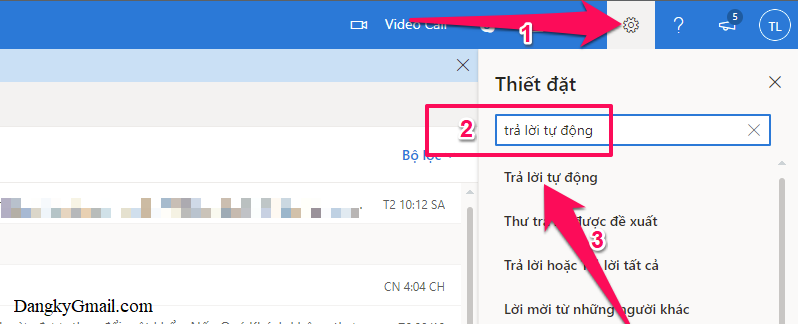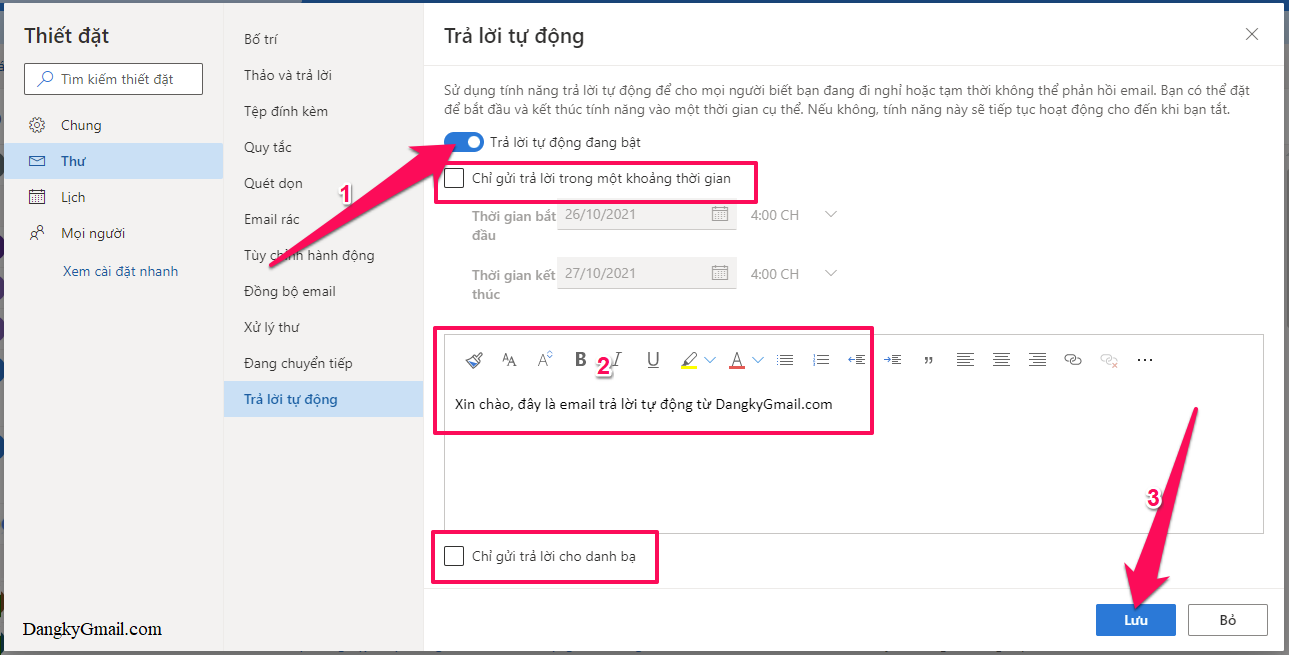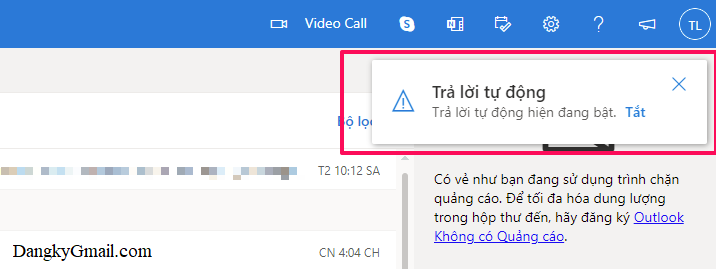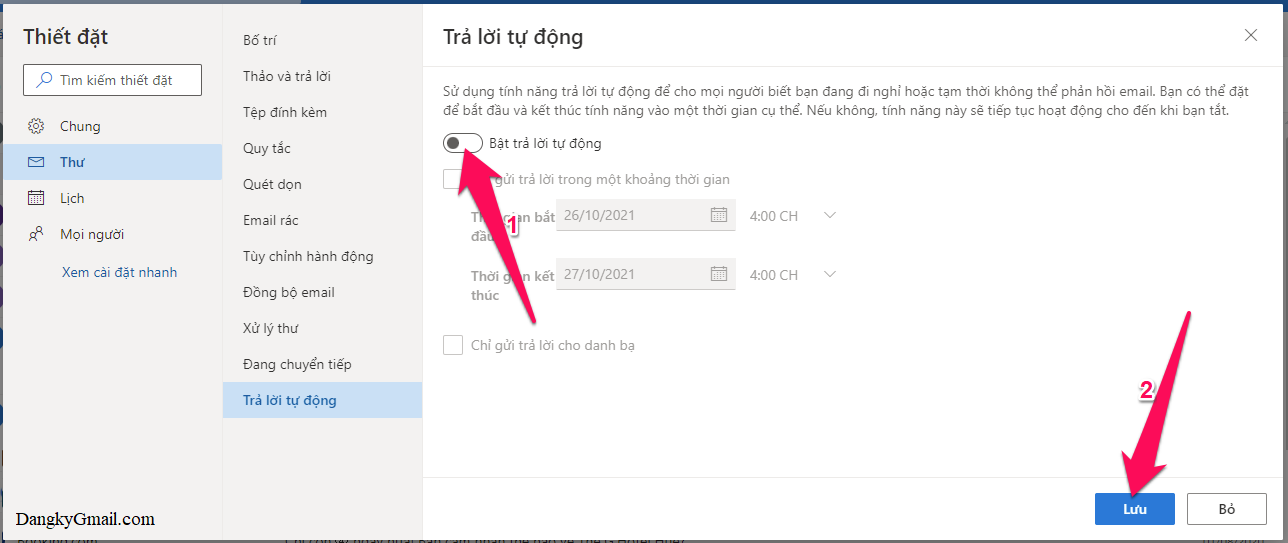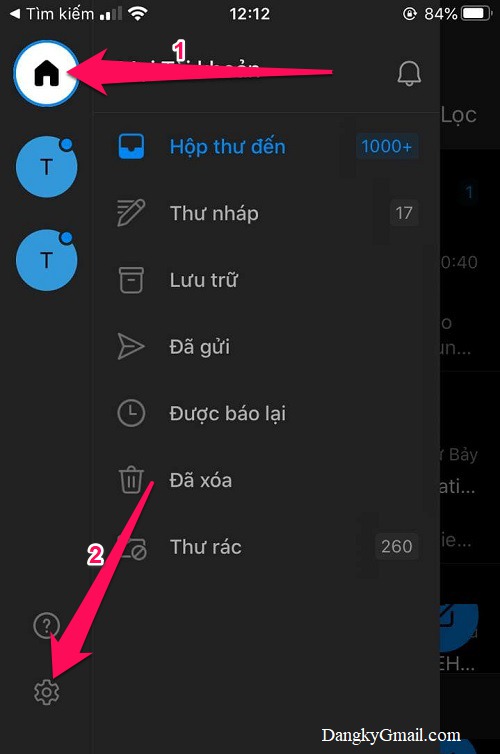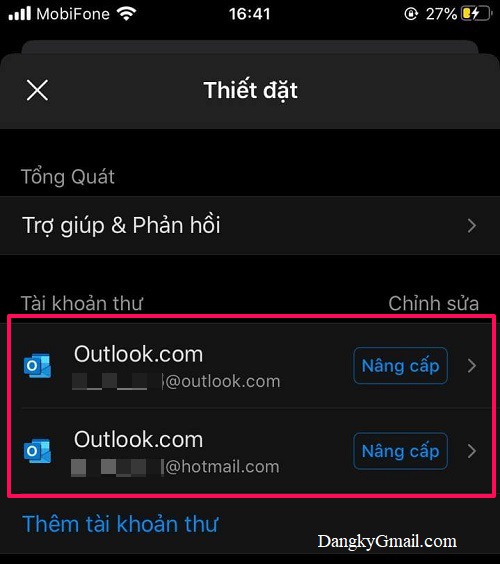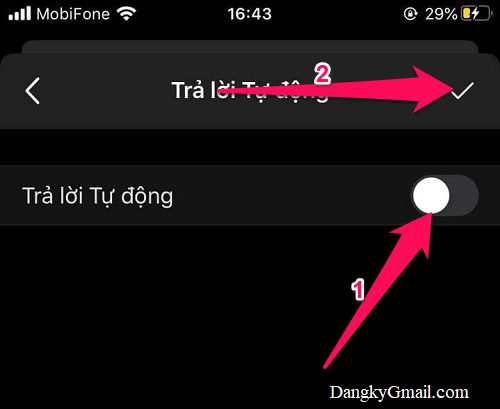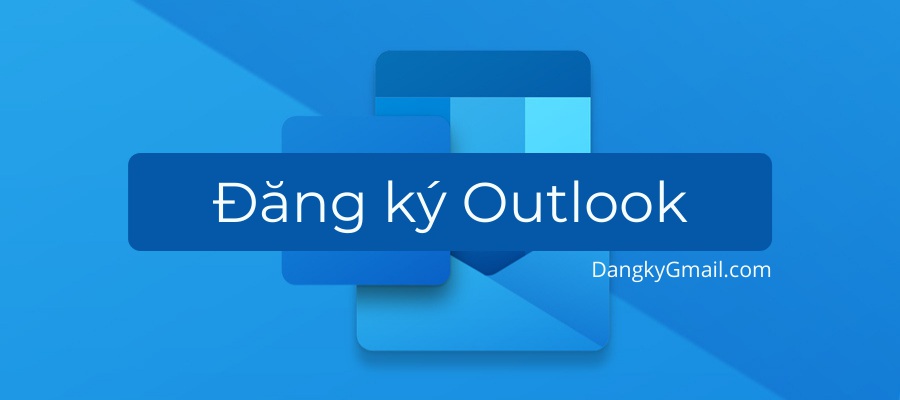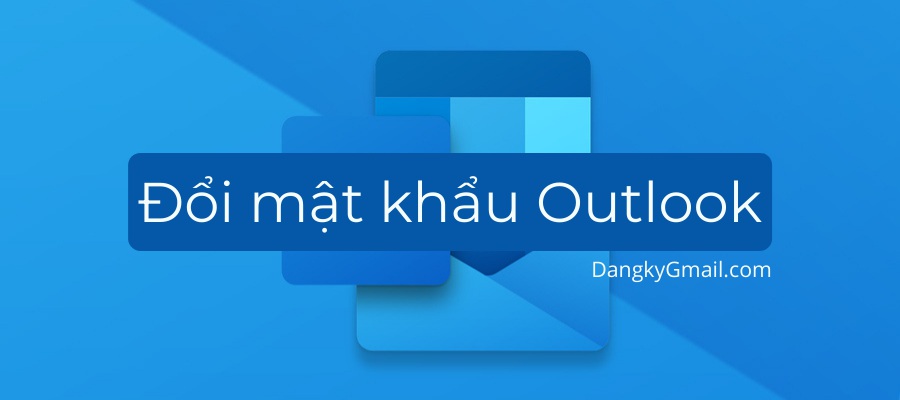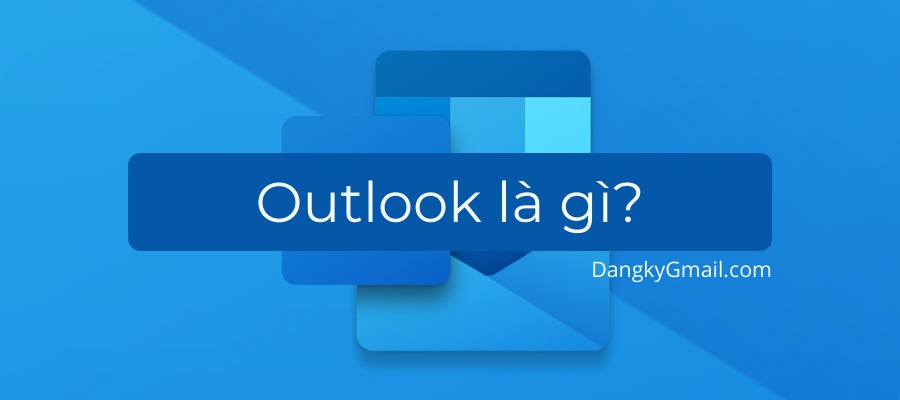Tương tự như Gmail, Outlook cũng có tính năng trả lời email tự động để xác nhận với người gửi là bạn đã nhận được email của họ hoặc thông báo với họ là bạn đang đi công tác hoặc có chuyện gì đó không thể trả lời email.
Hướng dẫn cách bật Trả lời email tự động trong Outlook, Hotmail, Microsoft Mail trên máy tính (Web)
Bước 1: Trong hòm thư Outlook, nhấn nút bánh xe góc trên cùng bên phải, tìm kiếm với từ khóa trả lời tự động , nhấn vào kết quả Trả lời tự động
Hoặc nhấn nút bánh xe → Xem tất cả cài đặt Outlook → Thư → Trả lời tự động
Bước 2: Bật phần Bật trả lời tự động (gạt công tắc sang bên phải – màu xanh) rồi viết email trả lời tự động trong khung soạn thỏa bên dưới. Cuối cùng nhấn nút Lưu để lưu lại thay đổi
Ở phần Trả lời tự động này có 2 tùy chọn đó là:
- Chỉ gửi trả lời trong một khoảng thời gian (tắt tự động sau khoảng thời gian cài đặt)
- Chỉ gửi trả lời cho danh bạ (chỉ gửi email trả lời tự động cho những người có trong danh bạ của bạn)
Sau khi bật trả lời email tự động, mỗi lần đăng nhập Outlook bạn sẽ thấy thấy báo Trả lời tự động hiện đang bật, nhấn nút Tắt nếu bạn muốn tắt
Sau đó gạt công tắc trong phần Trả lời tự động đang bật sang bên trái – màu xám. Cuối cùng nhấn nút Lưu để lưu lại thay đổi
Hướng dẫn cách bật Trả lời email tự động trong Outlook, Hotmail, Microsoft Mail trên điện thoại (App)
Bước 1: Trong app Outlook, nhấn vào ảnh đại diện Outlook của bạn góc trên cùng bên trái, nhấn tiếp nút bánh xe (cài đặt)
Bước 2: Nhấn chọn tài khoản Outlook bạn muốn cài đặt trả lời email tự động
Bước 3: Bật trả lời tự động email gửi tới bằng cách gạt công tắc trong phần Trả lời Tự động sang bên phải – màu xanh, nhập nội dung email trả lời tự động trong phần Trả lời cho mọi người với . Cuối cùng nhấn nút √ để lưu lại thay đổi
Ở đây cũng có thêm tùy chọn Trả lời trong một khoảng thời gian, tắt tự động sau khoảng thời gian cài đặt
Để tắt tự động trả lời thư bạn chỉ cần gạt công tắc trong phần Trả lời Tự động sang bên trái – màu xám là được
Chúc các bạn thành công!!!